用超级透视表跨多表查找非常简单
作者:小窝来源:部落窝教育发布时间:2023-09-18 16:16:08点击:878
在Excel中用函数跨多表查找是比较难的一项操作,如果你函数不熟练,基本就无法完成。但是,如果你会一丁点超级透视表的话,跨多表查找完全不是事儿啊!
有3张表:销售明细、门店、城市,各表数据结构如下:
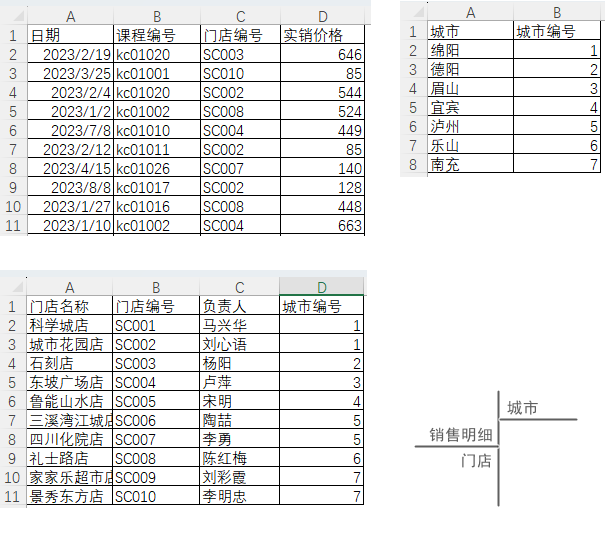
现在需要通过上面3表得到下方增加了城市的表格:
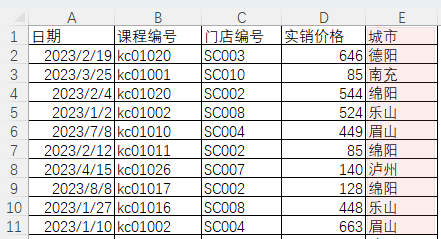
这是典型的跨多表查找。
如果直接在Excel工作表中,可以新建“城市”列,然后用LOOKUP+VLOOKUP嵌套公式:
=LOOKUP(VLOOKUP(C2,门店!$B$2:$D$11,3,0),城市!$B$2:$B$8,城市!$A$2:$A$8)
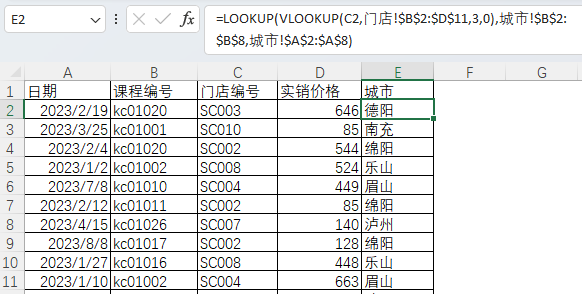
今天我们用超级透视表来做。只要建立了关系,只需一个简单的DAX表达式即可完成城市查询。
建立数据模型
将三张工作表逐一“添加到数据模型”。
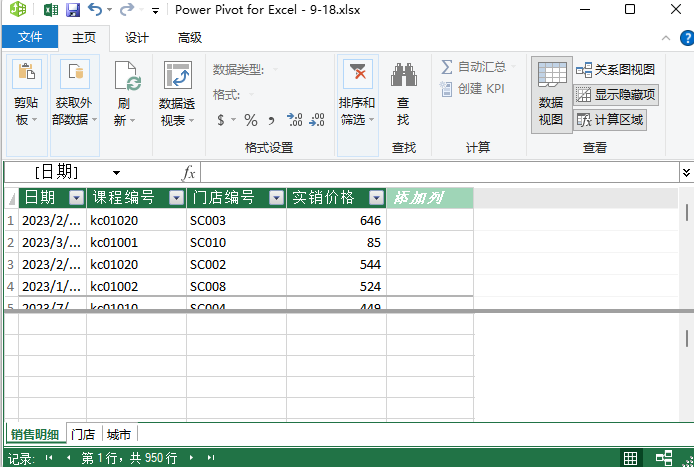
刚建立的数据模型,彼此之间没有关系,是独立的。
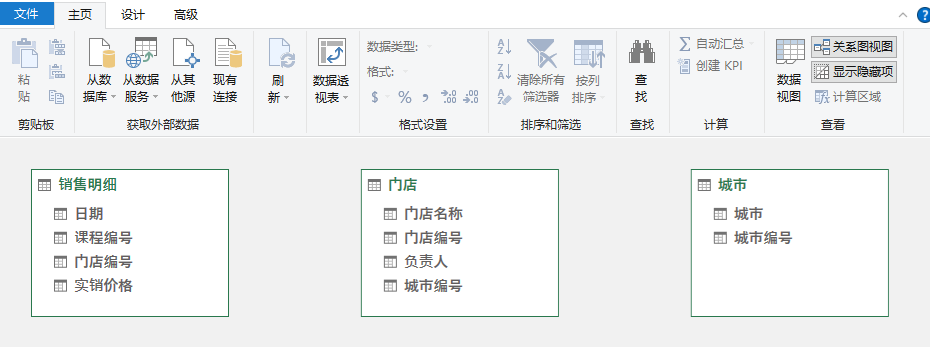
建立关系完成查询
在Power Pivot中,如果各表建立了关系,则可以用RELATED函数实现跨多表查询。
Step 01 建立关系
在前面我们曾学习用“创建关系”命令来创建关系,今天我们用更简单的方式——拖动法——创建关系。
在关系图中,选中销售明细表中的“门店编号”字段,按住鼠标左键拖动至门店表中的对应字段上,Power Pivot即可自动创建关系。
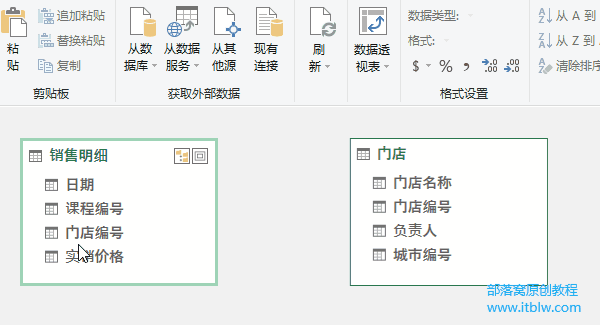
相同方法在门店和城市工作表之间也建立关系。
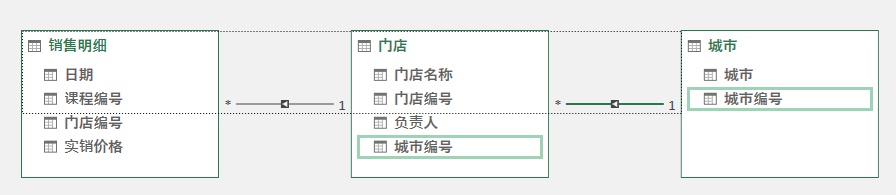
Step 02 新增计算列完成查询
在销售明细表中双击“添加列”重命名位“城市”,然后在公式编辑栏中输入如下公式:
=RELATED('城市'[城市])
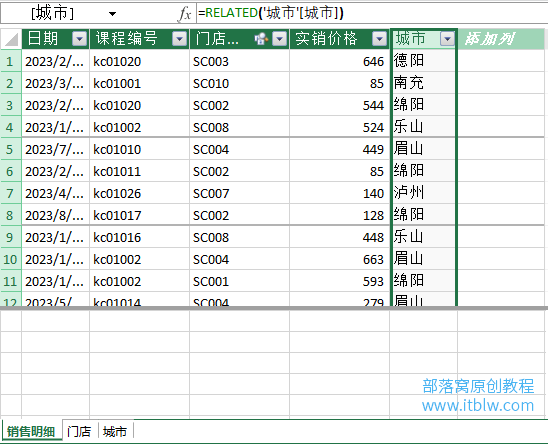
说明:
RELATED函数根据表之间的关系,从其他表中返回相关值。语法很简单,=RELATED(结果所在列名)。
简单不?只是指明结果在哪一列就完成了查询。
注意:Power
Pivot是整列查询的,不是只针对某几个数据进行查找。
本文配套的练习课件请加入QQ群:902294808下载。
做Excel高手,快速提升工作效率,部落窝教育Excel精品好课任你选择!
扫下方二维码关注公众号,可随时随地学习Excel:
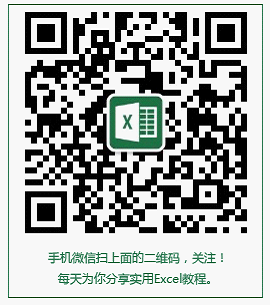
相关推荐:
版权申明:
本文作者小窝;部落窝教育享有稿件专有使用权。若需转载请联系部落窝教育。
